200万冊以上の電子書籍が読める「Kindle Unlimited(キンドル アンリミテッド)」を利用してみたいけど、以下のように思っている方も多いと思います。
- スマホでKindle Unlimitedに登録する手順を知りたい
- Kindle Unlimitedの基本的な使い方を知りたい
この記事は、初めてKindle Unlimitedを始める方向けです。画像付きの登録手順や本の検索方法、無料期間中の解約方法などを解説します。
Kindle Unlimitedを無料で試してみたい方は、ぜひ最後までご覧ください。
\いつでも退会できます /

Kindle Unlimited(キンドル アンリミテッド)とは
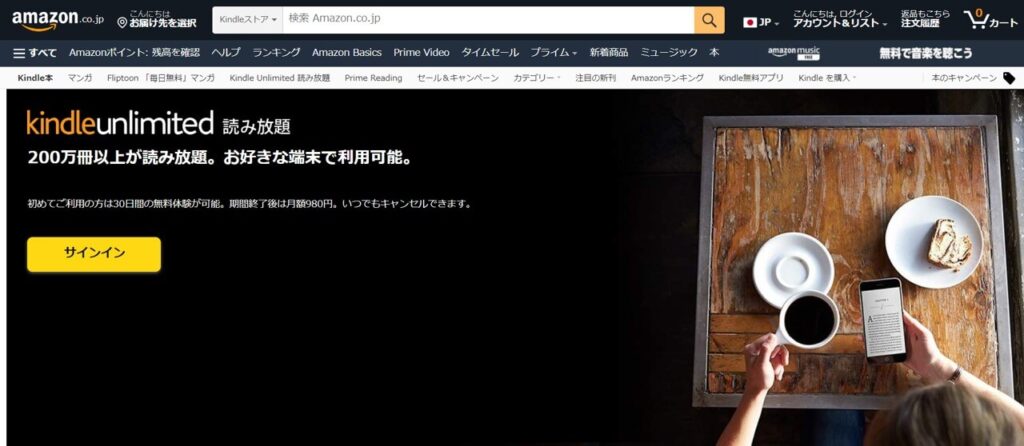
Kindle Unlimitedは、Amazonが提供する読み放題サービスです。対象となる200万冊以上の本が、好きな端末で好きなだけ楽しめます。
Kindle Unlimitedでは幅広いジャンルの本が楽しめます。一例を以下に挙げてみます。
- 小説
- ビジネス書
- 自己啓発書
- マンガ
- 児童書
- トラベルガイド
継続的に書籍を読む人や、ビジネス書などで勉強したい人、マンガや児童書を楽しみたい人、旅行に役立つトラベルガイドを読みたい人など、どんなニーズの読者も満足できるでしょう。
月980円の定額制ですが、始めて利用する人は30日間の無料体験ができます。興味がある人はぜひ試してみてください。
\いつでも退会できます /
スマホでKindle Unlimitedに登録する方法|始め方手順
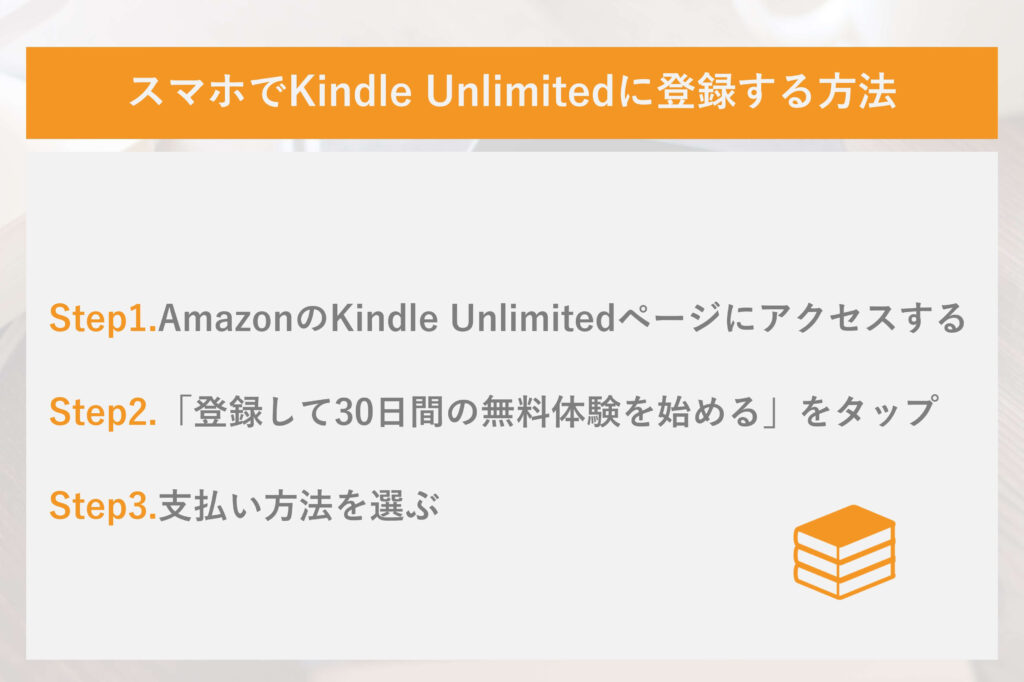
1.AmazonのKindle Unlimitedページにアクセスする
2.「登録して30日間の無料体験を始める」をタップ
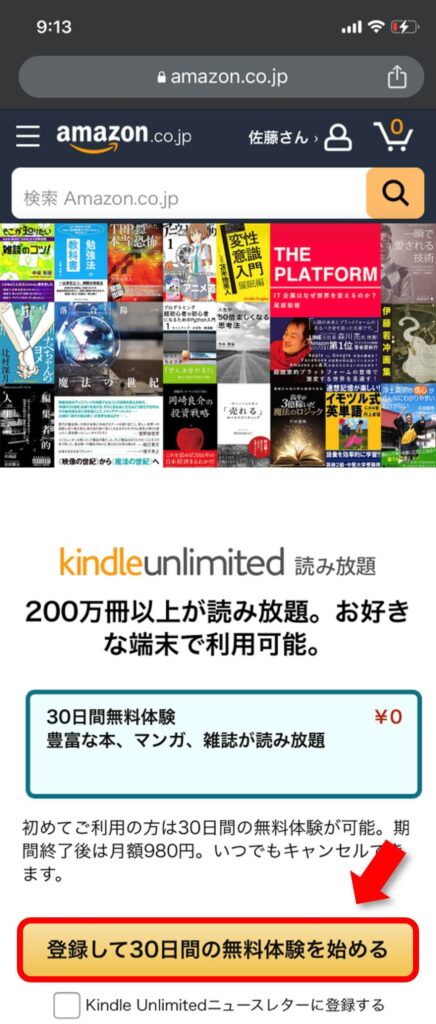
↑はログイン後の画面です。Amazonのアカウントがない人は、1分で作れます。
3.支払い方法を選ぶ
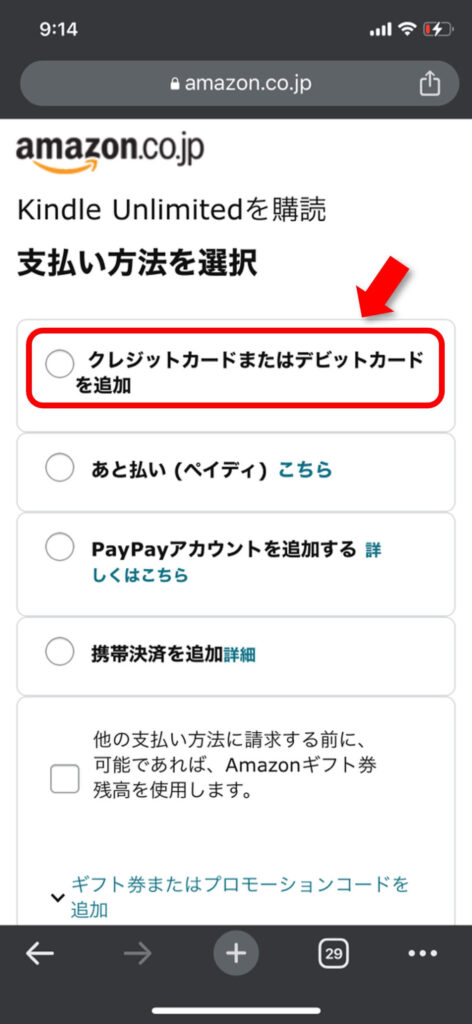

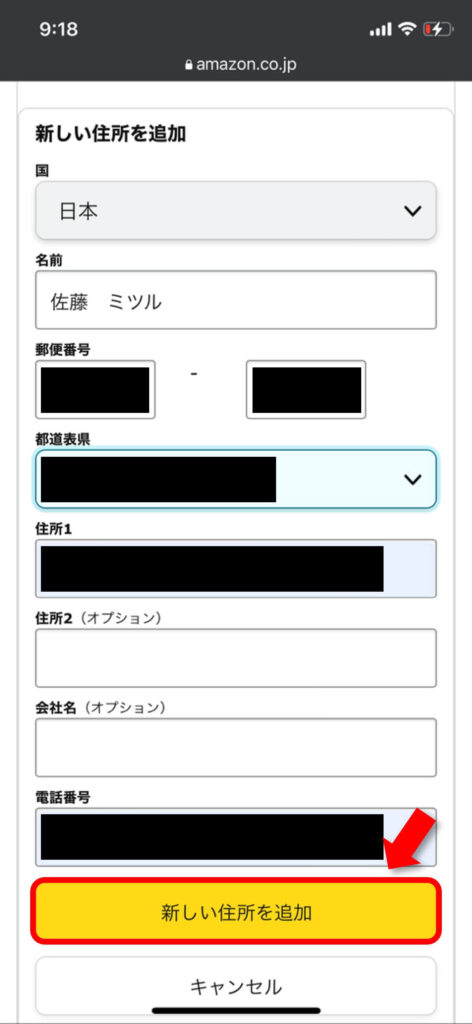
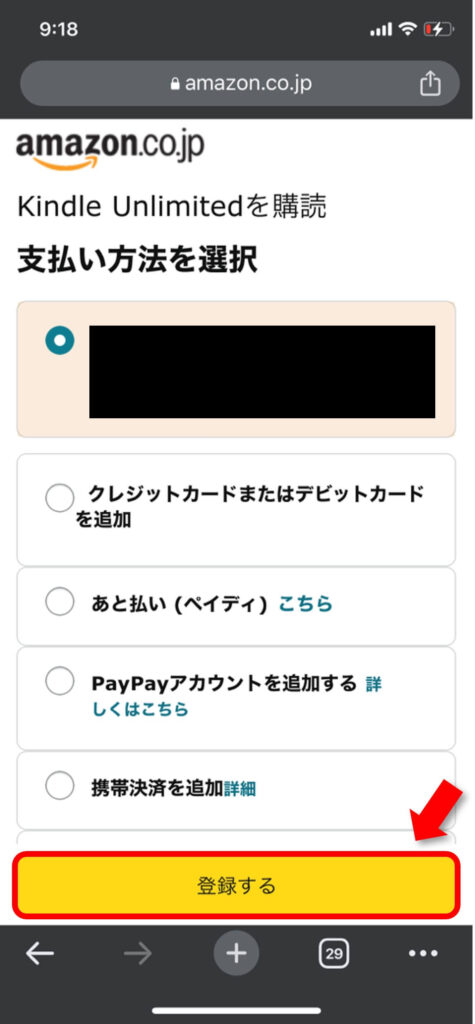
今回はクレジットカードで登録しました。ほかにも
- デビットカード
- ペイディ
- PayPay
- 携帯決済
が選べます。
↓の画面になれば登録終了です。
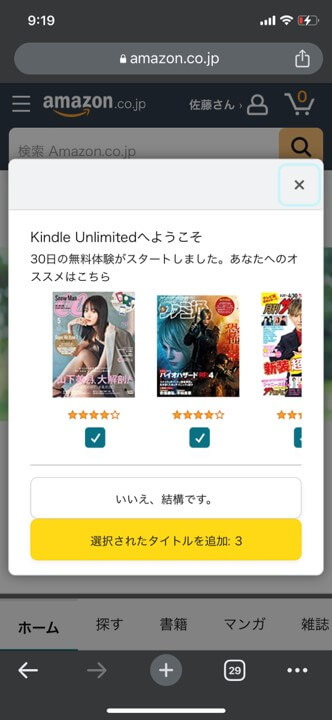
Kindle Unlimitedの使い方
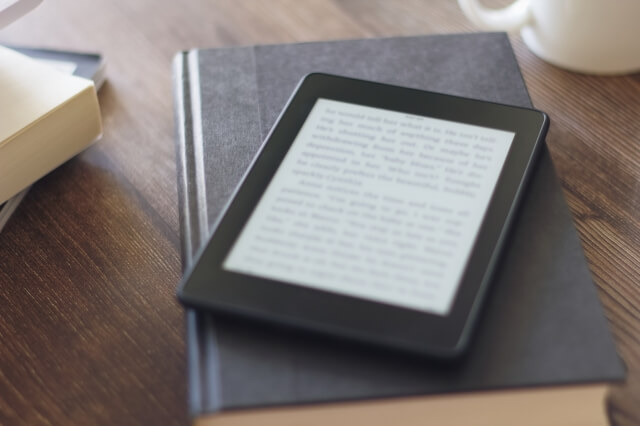
Kindle Unlimitedの基本的な使い方を解説します。スマホアプリの画面で説明しますので、ダウンロードしていない方は以下からどうぞ。
ダウンロードしたら、Amazonアカウントでログインしてください。
書籍の検索方法
1.画面上部に読みたい本のキーワードを入力
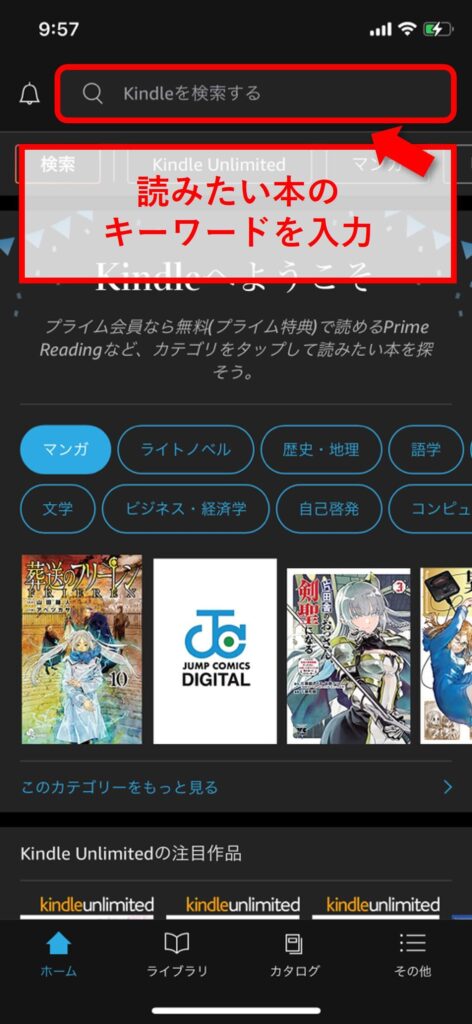
2.読みたい本をタップ
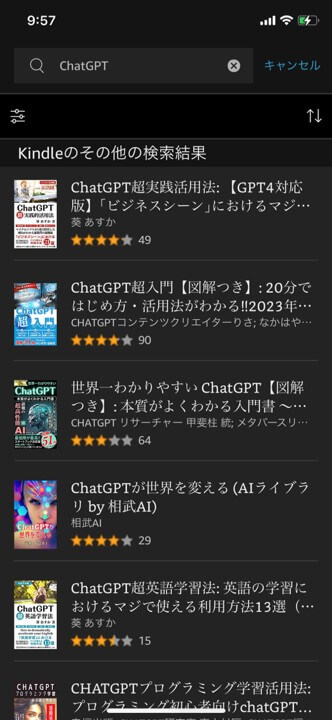
3.「読み放題で読む」をタップ

「読み放題で読む」が表示されない本は、読み放題の対象外です。
4.「今すぐ読む」をタップ

ライブラリに追加され、いつでも読めるようになります。
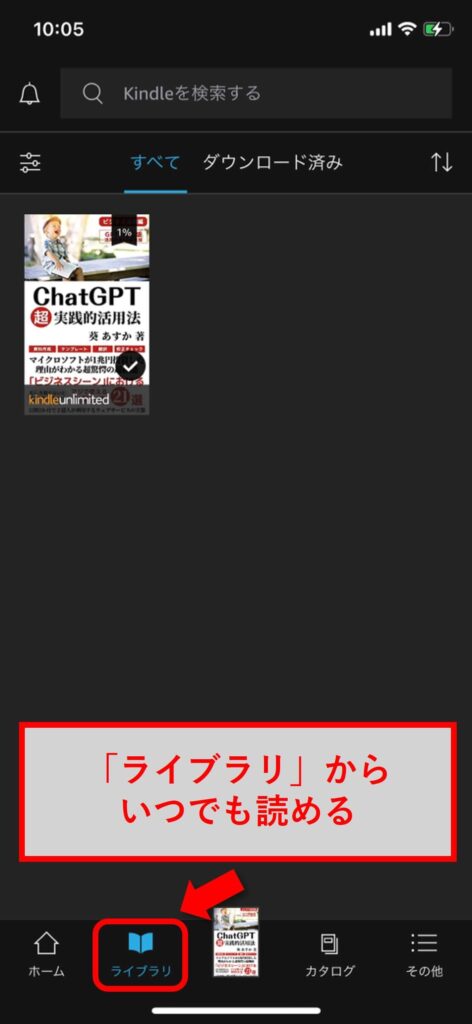
本の利用を終了する方法・手順
読み放題対象の本を保存できるのは20冊までです。ここでは、本の利用を終了する手順を解説します。
1.ライブラリから利用を終了したい本を長押し
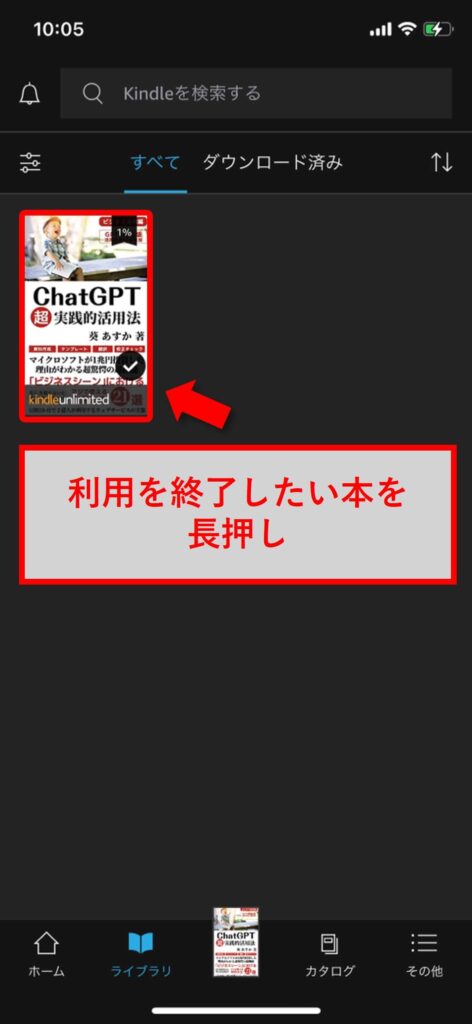
2.「本の利用を終了」をタップ
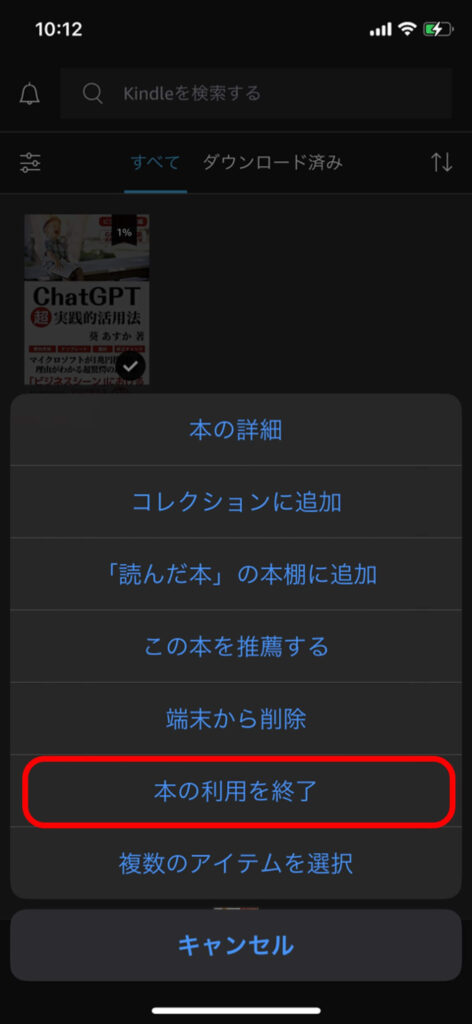
3.「利用を終了」をタップ
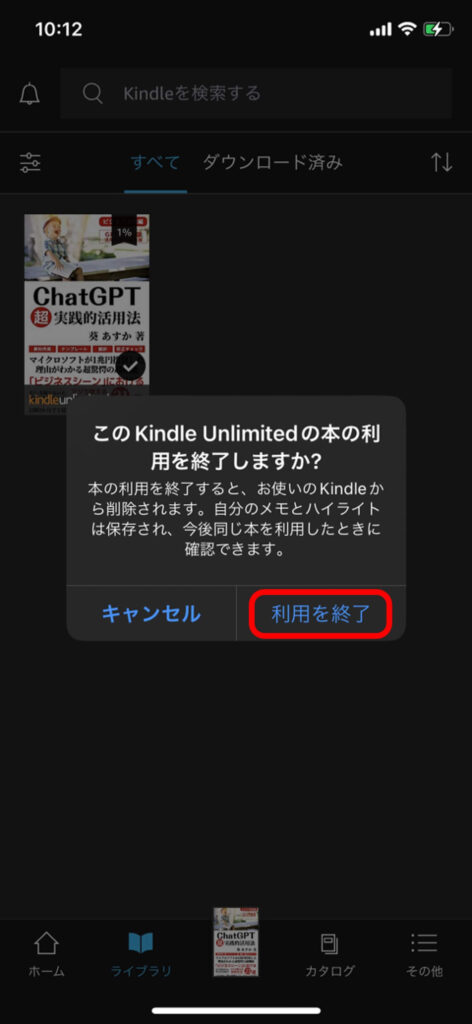
Kindle Unlimitedの解約・退会方法

無料体験期間中に解約すれば、月額980円の請求はありません。ここでは「無料の期間を確認する方法」と「解約・退会方法」をお伝えします。
いずれもアプリからはできませんので、Kindle UnlimitedのWebページからおこなってください。
無料の期間を確認する方法
1.トップページのアカウントをタップ

2.下にスクロールし「お客様の会員資格と定期購読」をタップ
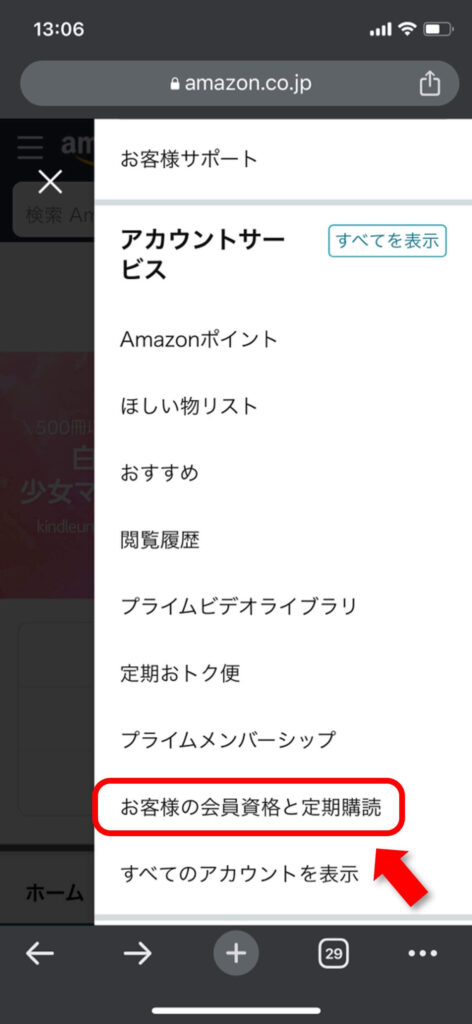
3.「無料体験」欄の日付を確認する

この画像の場合、2023年4月25日まで無料で利用できることが分かります。
解約・退会方法
1.トップページのアカウントをタップ
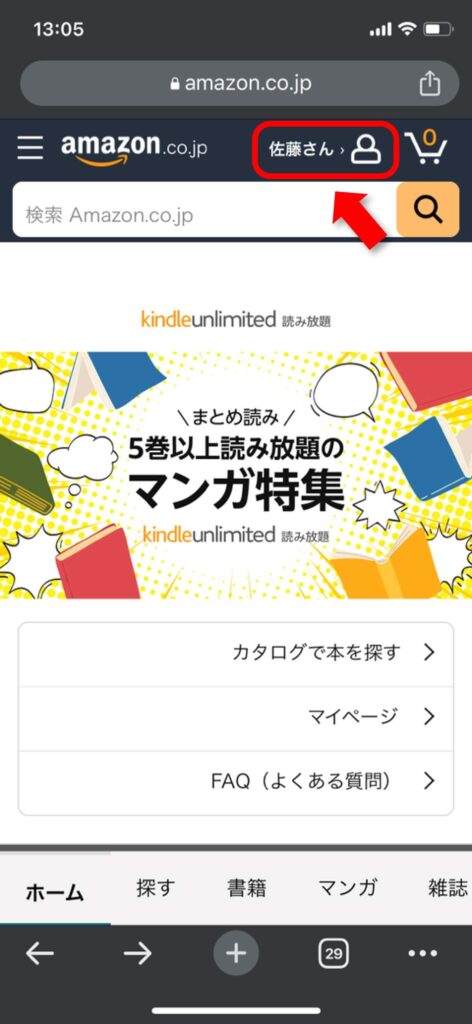
2.下にスクロールし「お客様の会員資格と定期購読」をタップ
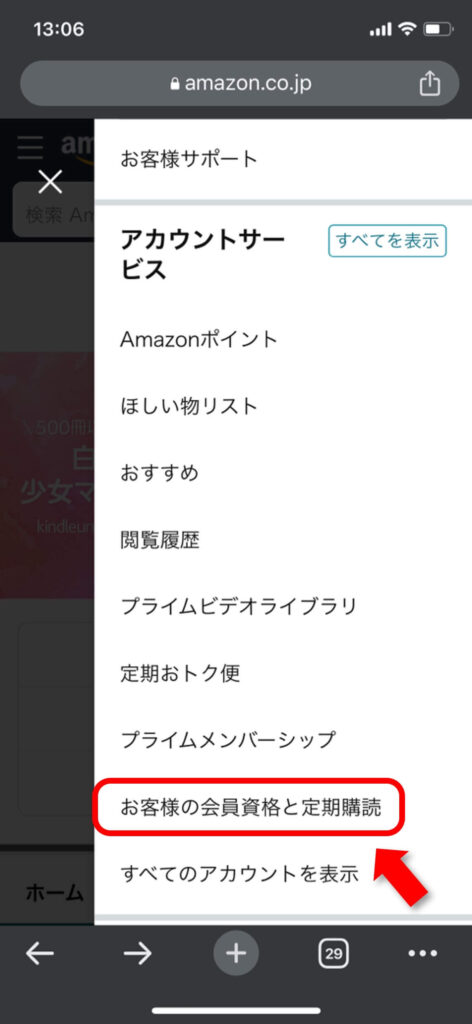
3.「Kindle Unlimitedの設定」をタップ
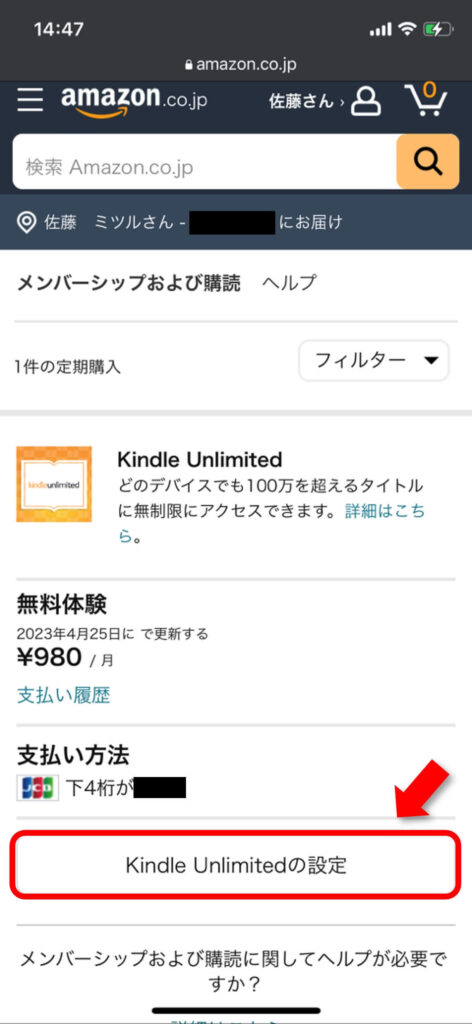
4.「Kindle Unlimited会員登録をキャンセル」をタップ

5.「メンバーシップを解約する」をタップ

6.解約・退会完了
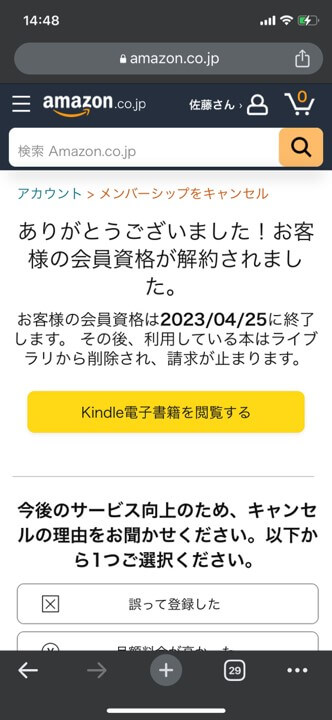
Kindle Unlimitedの注意点
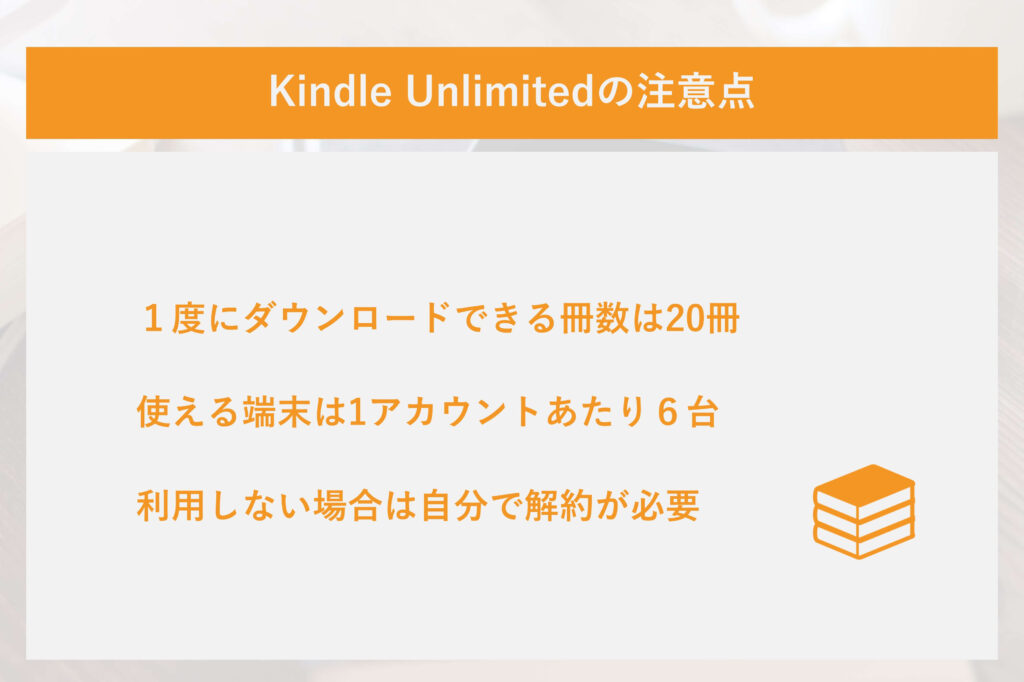
Kindle Unlimitedの利用にあたり、覚えておきたい注意点があります。
- 1度にダウンロードできる冊数は20冊
- 使える端末は1アカウントあたり6台
- 利用しない場合は自分で解約が必要
1度にダウンロードできる冊数は20冊
ライブラリに保存できる本は20冊が上限です。21冊目をダウンロードするためには、ライブラリに保存している本の利用を終了する必要があります。読み終わった本は、定期的に利用終了しましょう。
スキマ時間で本から知識を得たい人は、音声で本を聴ける「Audible」もおすすめです。無料で30日間、体験できますので気になる人はこちらの記事を参考にしてください。

使える端末は1アカウントあたり6台
家族で使うときなどは、7台以上では利用できませんので気をつけましょう。
自分の外出先はスマホ、家ではタブレットのほかに、パートナーや子どもの利用数も考えて利用してください。
利用しない場合は自分で解約が必要
解約手続きを自分でしないと、無料期間が終わった段階で自動的に月額の請求が発生します。
まずは無料で試したい人や、月額を払いたくない人は解約手続きを忘れないようにしましょう。
まとめ
Kindle Unlimitedを始める手順は以下のとおりです。
- AmazonのKindle Unlimitedページにアクセスする
- 「登録して30日間の無料体験を始める」をタップ
- 支払い方法を選ぶ
初めての人なら30日間、無料で200万冊の対象書籍が読み放題です。Amazonアカウントを持っている人なら、1分で登録が完了します。
忙しくて本屋に行く時間がない人でも、今すぐ気になる本を読み始められますのでぜひ試してみてください。
\いつでも退会できます /

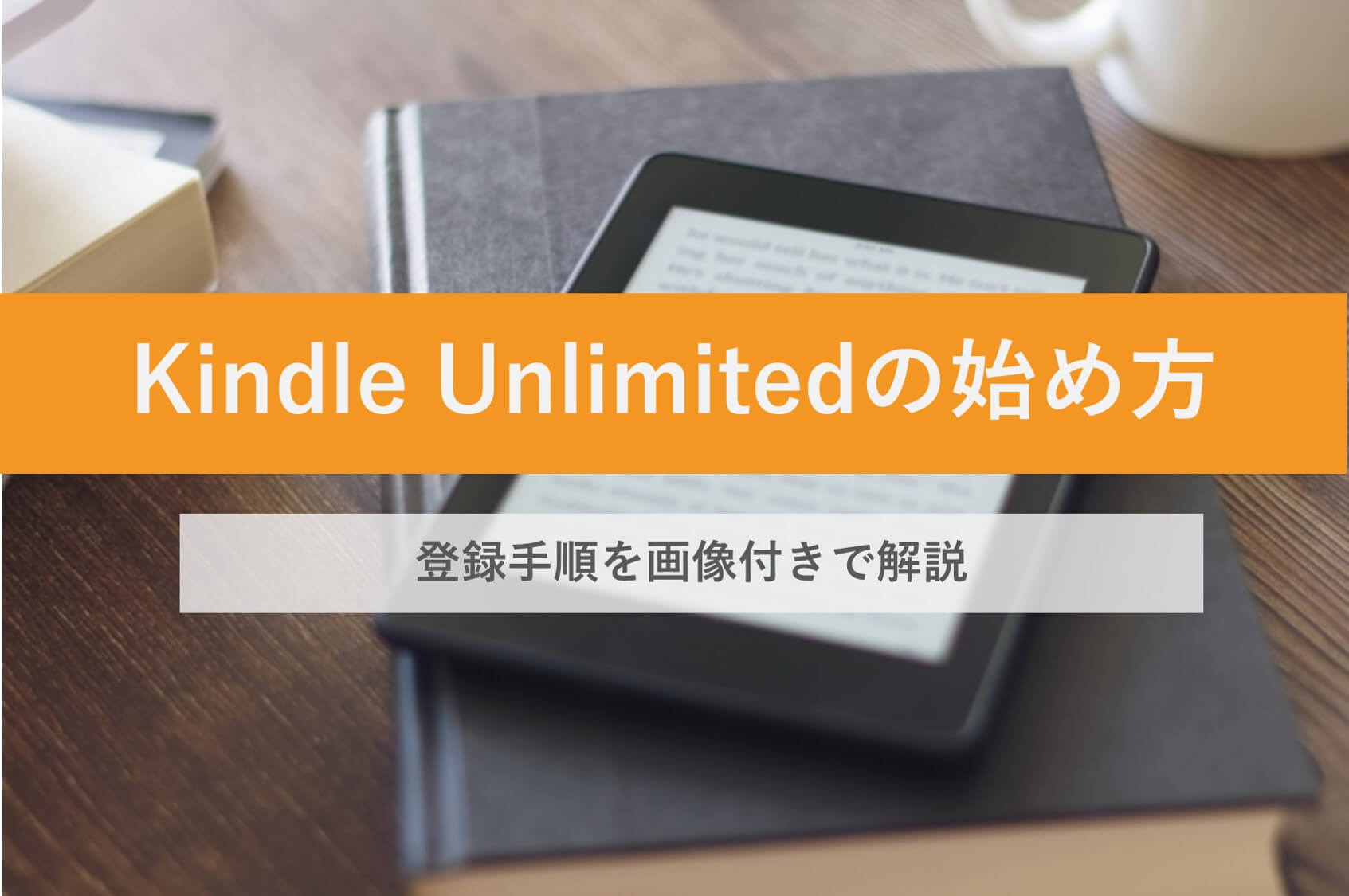





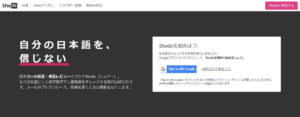

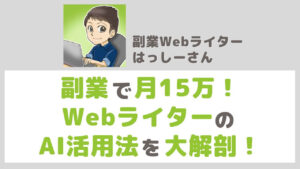
コメント